今天Werner报修说outlook无法打开别人发来的drop上的文件,过了一天没人去处理,只好自己去处理。错误截图:

解决方案一:
1、首先要将IE浏览器设置成默认浏览器
2、点击左下角的“开始”,在运行或搜索栏中输入“regedit”,点击回车键
3、弹出“注册表编辑器”,找到如下的路径:[HKEY_CURRENT_USER \Software \classes \.html]
注意:如果没有这个键值,就新建个“.html”
![[HKEY_CURRENT_USER \Software \classes \.html]](https://s1.ax1x.com/2020/08/22/dd10F1.jpg)
4、右键单击右边空白处的“Default”,选择“修改”
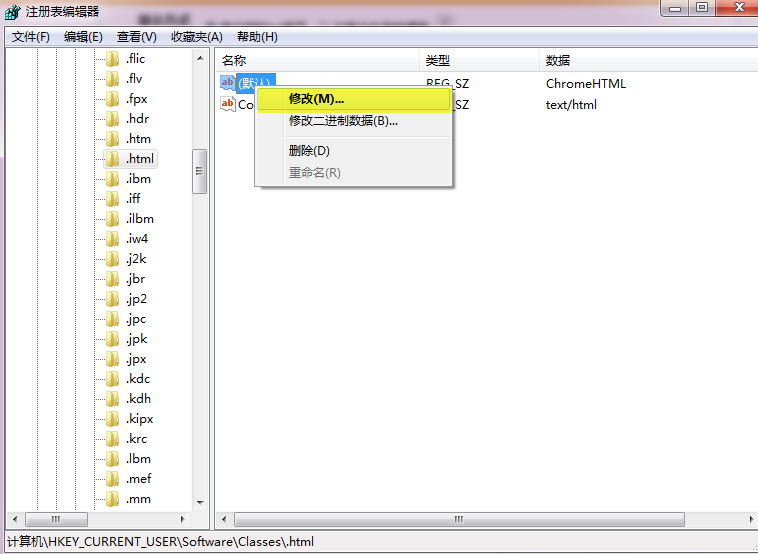
5、出现“编辑字符串”界面,在“数值数据”中将“ChromeHTML”或“360seURL”改成htmlfile
注意:如果之前你安装的是谷歌浏览器,这里就会显示:ChromeHTML
如果之前你安装的是360浏览器,这里就会显示:360seURL
如果之前你安装的是火狐浏览器,这里就会显示:FireFoxHTML
安装不同的浏览器,这里就会显示不同的数据数值
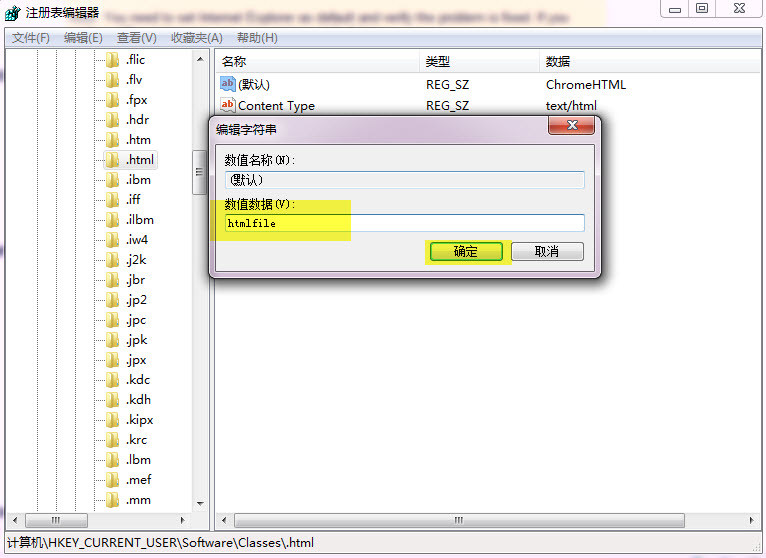
6、检查注册表中是否存在下面的键值,如果存在就重复步骤4和步骤5。编辑好后,退出注册表编辑器。
[HKEY_CURRENT_USER \Software \classes \.htm]
[HKEY_CURRENT_USER \Software \classes \.shtml]
[HKEY_CURRENT_USER \Software \classes \.xhtml]
[HKEY_CURRENT_USER \Software \classes \.xhtm]
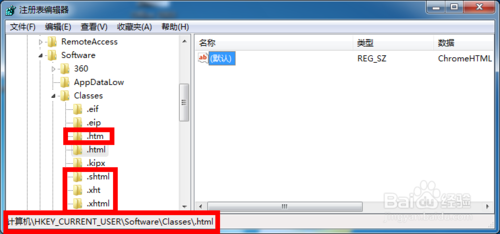
7、重新打开Outlook,点击邮件中的网页就可以使用IE浏览器打开了。
解决方案二:
1、首先介绍的是XP系统的解决方法。打开“我的电脑”,点击菜单栏的“工具”,选择“文件夹选项”,如图
2、出现“文件夹选项”界面,点击“文件类型”,选中“URL:HyperText Transfer Protocol”,点击右下角的“高级”,如图
3、出现“编辑文件类型”界面,点击操作中“open”,再点击“编辑”
注意:如果操作中有其他选项,请删除。
4、在出现的窗口中,再点击“浏览”,找到以下路径:C:\Program Files\Internet Explorer,选中“iexplore.exe”,点击打开
注意:如图你想使用别的浏览器,请找到你想使用的浏览器的路径。
5、返回到“编辑这种类型的操作”界面
1)去掉”使用DDE”前面的对号
2)点击确定
6、点击确定后,返回到“编辑文件类型”界面,再点击确定。
7、将下面文件类型也按照步骤3,4,5,6进行操作,保存退出。
URL:File Transfer Protocol
URL:Gopher协议
URL:HyperText Transfer Protocol with……
8、重新打开Outlook,就可以打开邮件中的网页了。如果windows7系统打开Outlook邮件中网页链接出现故障时,请使用下面的方法。(XP系统也可以使用下面的方法)
9、首先将IE浏览器设置成默认浏览。请尝试打开Outlook邮件中的网页链接,如果还是不能打开请继续下面的步骤。
10、点击左下角的“开始”图标,在搜索栏中输入“regedit”,点击回车键
11、弹出“注册表编辑器”,找到以下路径:Windows7系统找到以下路径:[HKEY_LOCAL_MACHINE \Software \Calsses\IE.HTTP \shell \open \command]
1).然后右键单击右边的“默认”,选择“修改”
2)出现“编辑字符串”界面,将“数值数据”修改为:“C:\Program Files\Internet Explorer\iexplore.exe” -nohome
3)然后点击确定
XP系统找到以下路径:
[HKEY_LOCAL_MACHINE \Software \Calsses\http \shell \open \command]
1.然后右键单击右边的“默认”,选择“修改”
2.出现“编辑字符串”界面,将“数值数据”修改成:
“C:\Program Files\Internet Explorer\iexplore.exe” -nohome
3.点击确定
12、XP和windows7都再找到以下路径:
[HKEY_LOCAL_MACHINE \Software \Calsses\htmlfile \shell \opennew \command]
1.然后右键单击右边的“默认”,选择“修改”
2.出现“编辑字符串”界面,将数值数据修改成:
“C:\Program Files\Internet Explorer\iexplore.exe” “%1″(windows7)
“C:\Program Files\Internet Explorer\iexplore.exe” %1(windows XP)
3.点击确定
注意:1.Widnows XP系统:最后的%1没有双引号
2.Widnows 7系统:最后的%1有双引号
3.如果没有“%1”或%1,就只能打开IE的主页,不能打开邮件的连接。
13、XP和windows7都再找到以下路径:
[HKEY_LOCAL_MACHINE \Software \Calsses\htmlfile \shell \open \command]
1.右键单击右边的“默认”,选择“修改”
2.将数值数据修改成:
“C:\Program Files\Internet Explorer\iexplore.exe” -nohome
3.点击确定
14、退出“注册表编辑器”。重启outlook,就可以使用IE浏览器打开邮件中的网页链接了。
解决方案三:
1、如果上面的方法都不能解决你的问题,请使用这种方法。
XP系统:
在控制面板中找到“添加或删除程序”,双击它,如图
2、出现“添加或删除程序”窗口
1.点击“设定程序访问和默认值”
2.选中“自定义”
3.选中“Internet Explorer”
4.点击确定
3、windows7系统:
点击左下角的“开始”图标,找到“默认程序”
4、出现“默认程序”界面,点击“设置程序访问和计算机的默认值”
5、出现一个新的窗口,
1.点击“自定义”
2选中“Internet Explorer”
3点击确定
6、重新打开Outlook中链接,就可以使用IE打开了。
本站所有文章,如无特殊说明或标注,均为本站原创发布。
任何个人或组织,在未征得本站同意时,禁止复制、盗用、采集、发布本站内容到任何网站、书籍等各类媒体平台。
如若本站内容侵犯了原著者的合法权益,可联系我们进行处理。

评论(0)